開発者ポータル
開発者ポータルについて
Developer Portalは、ソフトウェア開発者がサードパーティーソフトウェアとQualtricsの間でカスタム統合とアプリを構築できる場所です。Qualtrics API または Extension SDK を使用して、拡張を構築できます。カスタムレポートウィジェットを作成することもできます。
開発者ポータルへのログイン
- https://developer.qualtrics.com/developer/portal/ に移動します。
- [クアルトリクスアカウントでログイン]をクリックします。
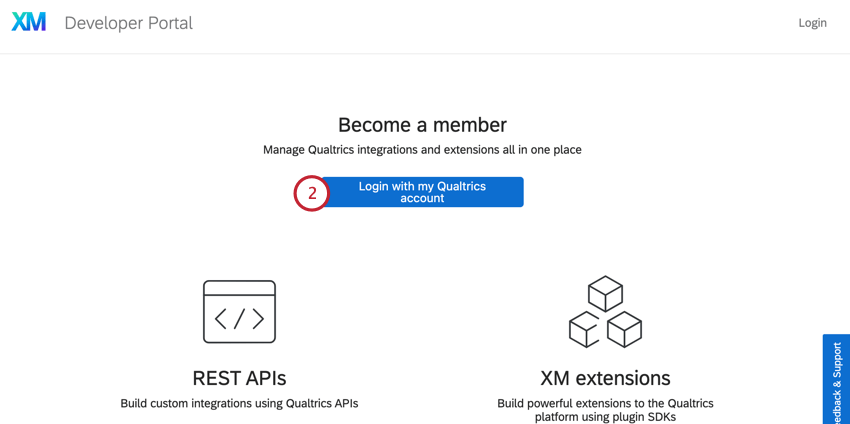
- クアルトリクスの通常のユーザー名(またはメールアドレス)とパスワードを入力します。これは、開発者アカウントに関連付けられるアカウントです。
![クアルトリクスのユーザー名とメールアドレスを入力し、[サインイン]をクリックします](https://www.qualtrics.com/m/assets/support/wp-content/uploads//2023/03/developer-portal-1-submitting-product-idea-1.png)
- [サインイン] をクリックします。ログインで問題が発生した場合は、ログインの問題を参照してください。
SSOでサインイン
所属組織でSSOを使用してログオンしている場合(Qualtricsへのログイン時に会社のログインポータルにリダイレクトされる場合など)、下部の[SSOでサインイン]をクリックする必要があります。詳細については「組織 ID を使用したログイン」ページを参照してください。
XM拡張機能の管理
拡張セクションでは、カスタム拡張とアプリケーションを管理します。ここでは、アプリのさまざまなバージョンを確認し、アプリで作業する他の開発者を追加し、アプリを使用できるように他のQualtricsブランドとアプリを共有します。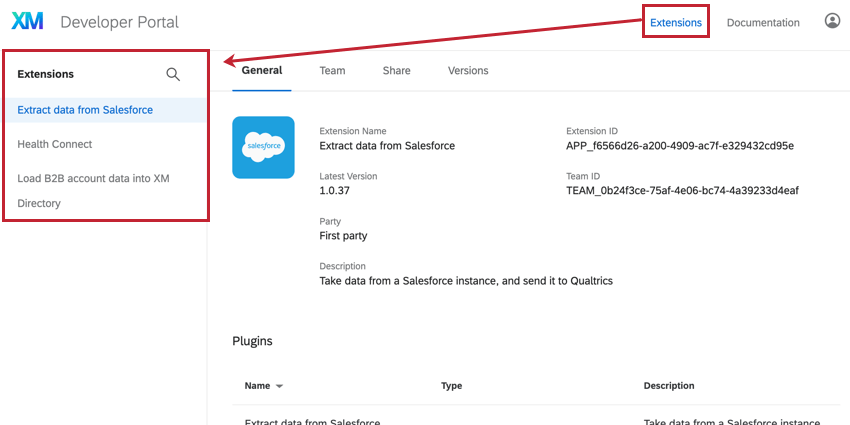
拡張タブの左側には、拡張の一覧が表示されます。拡張をクリックすると、詳細が表示されます。
一般セクション
アプリを選択すると、一般セクションに拡張に関する基本情報が表示されます。![[全般]タブアプリに関する追加情報の表示](https://www.qualtrics.com/m/assets/support/wp-content/uploads//2022/10/dev-general-tab.png)
- ここには、拡張名、最新バージョン番号、説明、ロゴなど、アプリに関する基本情報が表示されます。また、拡張がファーストパーティであるかサードパーティであるかも示されます。ファーストパーティ拡張機能は Qualtrics によって作成され、サードパーティ拡張は他の組織によって作成されます。
- ここには、アプリの拡張 ID およびチーム ID が表示されます。
- プラグインチャートには、アプリに含まれているプラグインが表示されます。これには、プラグインの名前、タイプ、および説明が含まれます。
チームセクション
チームセクションには、アプリで作業しているユーザが示されます。![チームメンバーをアプリに追加するための[チーム]タブ](https://www.qualtrics.com/m/assets/support/wp-content/uploads//2022/10/dev-teams-tab.png)
- 拡張機能の所有者である場合は、[ユーザーを招待]をクリックしてからクアルトリクスユーザー名を入力することで、他のユーザーを招待して拡張を管理し、使用できます。アプリで作業するよう招待するメールが届きます。
- ユーザチャートには、拡張を使用しているすべてのユーザが表示されます。ユーザには、以下の 4 つのロールのうち 1 つを割り当てることができます。
- 所有者: このユーザは、他のユーザの追加および削除、拡張の共有、拡張バージョンの管理など、拡張に対する管理アクセス権を持ちます。拡張の所有者は 1 人のみです。詳細については、以下の表を参照してください。
- 開発者: このユーザはアプリを編集し、アプリに更新を送信できます。このユーザにはアプリに対する管理制御がありません。詳細については、以下の表を参照してください。
- 管理者: このユーザは、他のユーザの追加および削除、アプリの共有、アプリバージョンの管理など、アプリに対する管理アクセス権を持ちます。1 つのアプリに複数の管理者を割り当てることができます。詳細については、以下の表を参照してください。
- ユーザー:このユーザーはアプリへのアクセス権を持ち、クアルトリクスで使用できます。ユーザはアプリに変更を加えることができません。
- ユーザの横にあるごみ箱アイコンをクリックして、アプリから削除します。開発者はアプリからのみ削除でき、所有者はアプリから任意のユーザを削除できます。
以下の表は、各ロールが実行できるアクションを示しています。
| アクション | 所有者 | 管理 | 開発者 |
| アプリを表示する | はい | はい | はい |
| 更新の送信 | はい | はい | はい |
| アプリを共有する | はい | はい | いいえ |
| チームメンバーの招待 | はい | はい | いいえ |
| チームメンバーを削除する | はい | はい | いいえ |
| チームメイトの役割の更新 | はい | はい | いいえ |
| 所有者を変更 | はい | いいえ | いいえ |
セクションの共有
[共有]セクションでは、特定のクアルトリクスブランドと拡張機能を共有し、アプリを使用できます。
- 拡張で、管理する拡張を選択します。
![[Share extension] をクリックします](https://www.qualtrics.com/m/assets/support/wp-content/uploads//2023/02/developer-portal-1.png)
- 共有セクションに移動します。
- [拡張機能の共有] をクリックします。
- 共有するアプリバージョンを選択します。開発した特定のバージョンを共有するか、最新のバージョンを共有する場合は常に最新の送信済バージョンを常に共有するかを選択することができます。
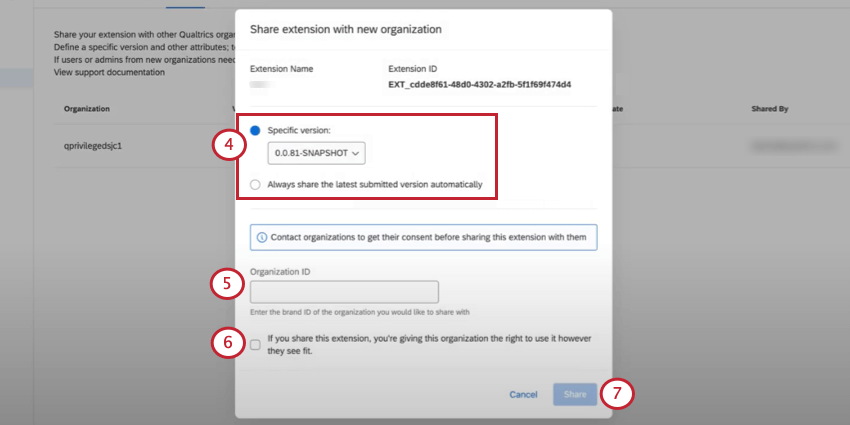
- [組織 ID]フィールドには、アプリを共有するブランドの組織IDを入力します。
注意:内線番号を共有する前に、必ず組織に連絡してください。ヒント:チームメンバーに組織IDを尋ねる必要がある場合があります。詳細については、「組織 ID を検索する方法」を参照してください。
- この拡張機能を共有する場合は、その拡張機能の横にあるボックスにチェックを付けます。この組織は、この拡張機能が適していると思われる場合でも、この拡張機能を使用する権利を付与します。
- 共有をクリックします。
ヒント:ブランド管理者がいない組織と拡張機能を共有すると、[プレビュー]としてマークされ、組織内のすべての管理者がインストールできるようになります。
拡張機能をインストールする前に、拡張機能がクアルトリクスによって正式に認定されていないことを示す警告が表示されます。
バージョンセクション
バージョンセクションには、アプリの各バージョンのログが含まれています。アプリバージョン番号、バージョンの送信日時、バージョンの送信者、およびアプリに関する注記を表示することができます。このセクションから、アプリの新規バージョンをアップロードすることもできます。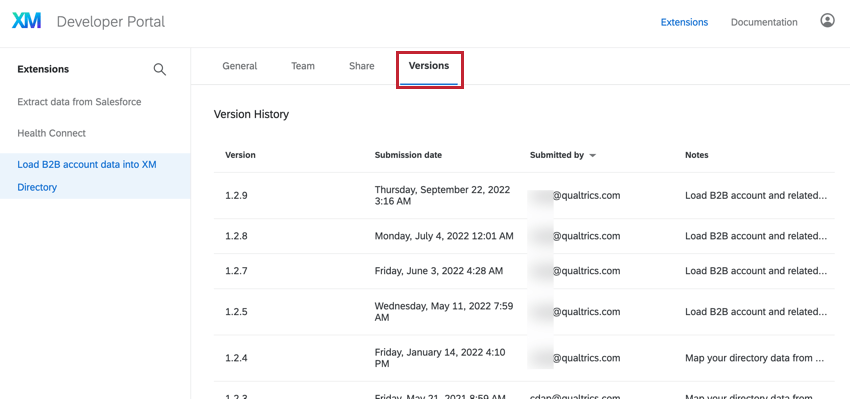
ダッシュボードウィジェットの構築
開発者ポータル内で、クアルトリクスダッシュボードに追加できるカスタムレポートウィジェットプラグインを構築できます。
一度作成したウィジェットは、[ウィジェットを追加]メニューからダッシュボードに追加できます。ブランド内で利用できるカスタムウィジェットは、ウィジェットメニューの[プラグイン]セクションに表示されます。
開発者ポータルのリソース
開発者ポータルの上部には、カスタム統合およびアプリの構築に役立つさまざまなリソースへのリンクがあります。
ドキュメント
文書リンクから、カスタム拡張を構築するための公式文書にアクセスできます。このドキュメントは、Qualtrics APIとSDKを使用してアプリを構築する方法を学習するための主要な場所です。ヘルプページ間をナビゲートするには、ページの左側にある目次を使用します。目次の上部にある検索バーを使用して、特定のトピックまたはページを検索します。
![Developer Portal の右上隅にある[ドキュメント]タブ](https://www.qualtrics.com/m/assets/support/wp-content/uploads//2022/10/documentation-tab.png)
フィードバックとサポートインターセプト(&A)
Developer Portal のサポートを受ける最適な方法は、ポータル内で Feedback & Support インターセプトを使用することです。 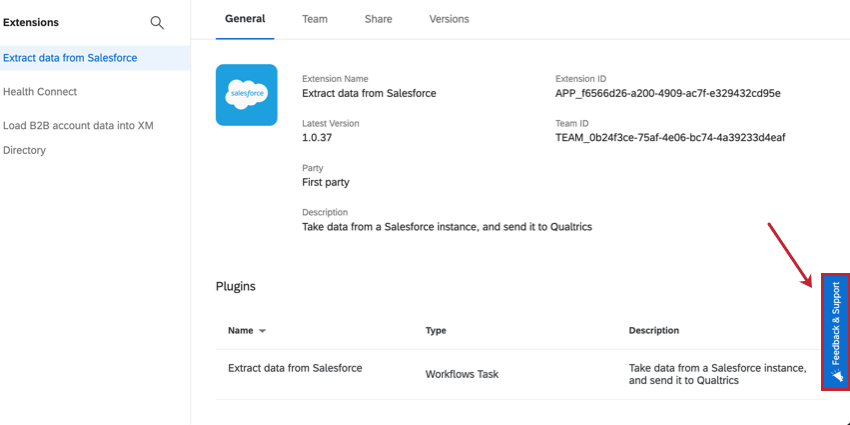
このインターセプトを使用して、以下を実行できます。
- 質問する
- 問題のレポート
- フィードバックの提供
- 機能依頼
開発者アドボカシープログラム
開発者アドバイザリープログラムに応募して、XM Extension の更新、新しい統合機能、ベストプラクティスに関する情報を入手してください。

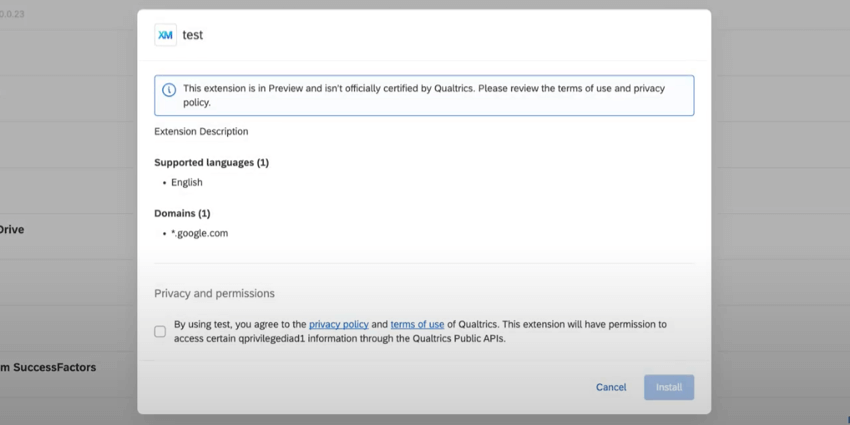
![ダッシュボードの [ウィジェット追加] メニュー内のカスタムウィジェット](https://www.qualtrics.com/m/assets/support/wp-content/uploads//2022/10/developer-portal-widgets.png)